Като ИТ експерт често ме питат защо срещите в Outlook винаги се създават като срещи в Teams. Има няколко причини за това и ще ги разгледам накратко тук. Първо, важно е да разберете, че Outlook е проектиран да работи с Microsoft Teams. Когато създадете среща в Outlook, тя автоматично се създава като среща на Teams. Това е така, защото Teams е най-добрата платформа за управление на срещи и сътрудничество. Второ, срещите на Teams са по-надеждни и осигуряват по-добро качество от другите платформи за срещи. Това е така, защото Teams е проектиран специално за бизнес срещи и има инфраструктурата да поддържа големи срещи с много участници. Трето, срещите на Teams са по-сигурни от другите платформи за срещи. Това е така, защото Teams използва функциите за сигурност на корпоративния клас на Microsoft, за да защити вашите срещи от хакване или прекъсване. Четвърто, срещите на Teams са по-гъвкави от другите платформи за срещи. Това е така, защото Teams предлага разнообразие от функции и настройки, които можете да използвате, за да персонализирате вашите срещи. Като цяло има много причини срещите на Outlook винаги да се създават като срещи на Teams. Тези причини включват факта, че Teams е най-добрата платформа за управление на срещи и сътрудничество, че срещите на Teams са по-надеждни и осигуряват по-добро качество, че срещите на Teams са по-сигурни и че срещите на Teams са по-гъвкави.
Кога създайте среща в Outlook ако винаги създава като среща на екипи , и този не това, което искате тогава тази публикация ще ви помогне да разрешите проблема. След като Microsoft Teams стана популярен и сега, когато се използват и от корпорации, за потребителите се превърна в навик да го правят. Това обаче е повече от това и някои от вас може да са следвали настройките по подразбиране. Нека помислим как можете да разрешите проблема.

Защо срещите в Outlook винаги се създават като срещи на екипи?
Поведението е свързано с две опции, включени в настройките:
- Добавете онлайн среща към всички срещи
- Опция „Не публикувай онлайн“.
Поради тях всяка среща, която създадете, ще се превърне в среща на екипи и тъй като повечето от нас са свикнали бързо да кликват и изпълняват задачи, пропускаме възможности. За да коригирате, можете да деактивирате тези опции, както следва.
имейл по избор
1] Премахнете отметката от Добавяне на онлайн среща към всички срещи.
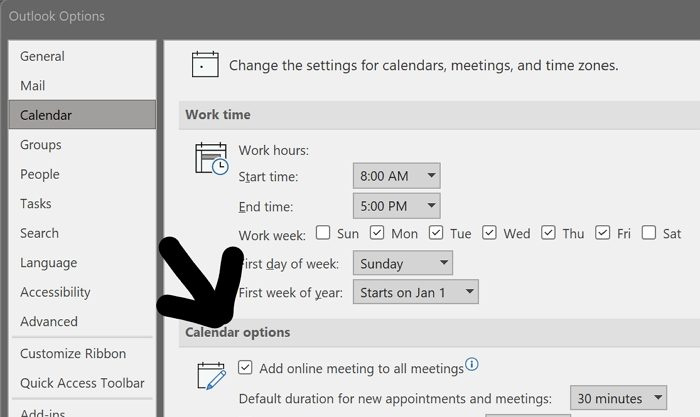
- Отворете Outlook и щракнете върху Файл > Опции.
- Щракнете върху „Опции на календара“ и след това потърсете текста „Добавяне на онлайн среща към всички срещи“.
- Премахнете отметката от квадратчето до него и запазете варианта.
- След това срещата няма да се хоства онлайн или в Teams по подразбиране, освен ако не промените настройките, когато създавате срещата.
2] Не публикувайте онлайн опция
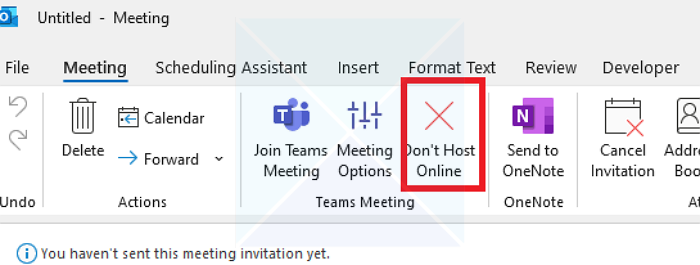
Кликнете върху Не публикувайте онлайн (Grand Red Cross) при създаване на среща. Това гарантира, че текущата ви среща не се преобразува в среща на Teams. Ако често превключвате между обикновена среща и среща на Teams, най-добре е да използвате тази настройка, вместо да я деактивирате глобално.
Заключение
Всеки продукт има опции, които могат да бъдат деактивирани в настройките. Ако не сте запознати с Outlook, препоръчваме да преглеждате тези опции от време на време. Когато се добави нов софтуер, като Microsoft Teams, той ги добавя към настройките на продукта.
Надявам се, че тази публикация беше лесна за следване и че сте успели да разрешите проблема, който доведе до преобразуването на срещите в срещи на Teams вместо стандартни срещи в Outlook.
Защо опцията за среща на Teams не се показва в Outlook?
Трябва да проверите дали добавката Teams липсва в Outlook. Можете да проверите това, като отидете на Файл > Опции > Добавки и вижте дали добавката е там или не. Ако не е там, щракнете върху бутона „Отиди“ до Com add-ons и след това проверете Добавете Teams и го инсталирайте. Ако е деактивирано, щракнете върху падащото меню до Управление и изберете Деактивирани елементи. След това щракнете върху бутона Go и активирайте добавката Teams.
Как да отговоря на покана за среща на Teams в Outlook?
Изберете съобщение, което има Покана за среща на екипа. След това в раздела Начало, в групата Отговор изберете Среща. След това можете да отговорите на поканата с помощта на Outlook.
Мога ли да се присъединя към Microsoft Teams без приложение?
Да, можеш. Ако приложението Teams не е инсталирано на вашия компютър, то ще се отвори към уеб страница. По време на процеса ще бъдете подканени да инсталирате приложението или можете да продължите да се присъединявате онлайн.















